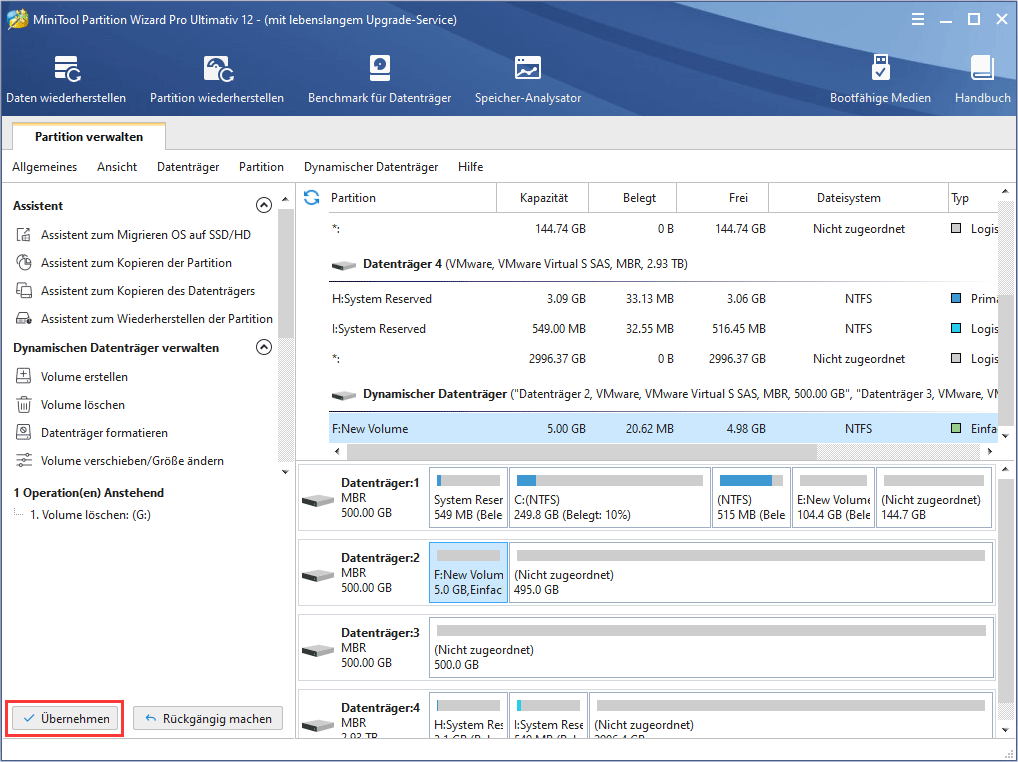Mit der Funktion „Volume löschen“, die vom MiniTool Partition Wizard bereitgestellt wird, können Sie das dynamische Volume löschen, um mehr nicht zugeordneten Speicherplatz zu erhalten.
Über „Volume löschen“
Wenn Sie ein nutzloses Volume haben, können Sie die Funktion „Volume löschen“ verwenden, um mehr nicht zugeordneten Speicherplatz zu erhalten.
Achtung:
- Beim Löschen eines Volumes werden alle Daten des gewählten Volumes gelöscht. Seien Sie daher sehr vorsichtig, wenn Sie ein Volume-Löschen durchführen müssen.
- Alle Volumescheiben werden während des Prozesses gelöscht.
Folgen Sie der folgenden Anleitung von MiniTool Partition Wizard genau, und Sie können das Zielvolume erfolgreich entfernen.
So löschen Sie ein Volume
Schritt 1: Starten Sie diese Software, und Sie bekommen die folgende Hauptschnittstelle. Wählen Sie dann das Volume aus, das gelöscht werden soll, und wählen Sie „Volume löschen“ im linken Aktionsbereich oder im Rechtsklickmenü.
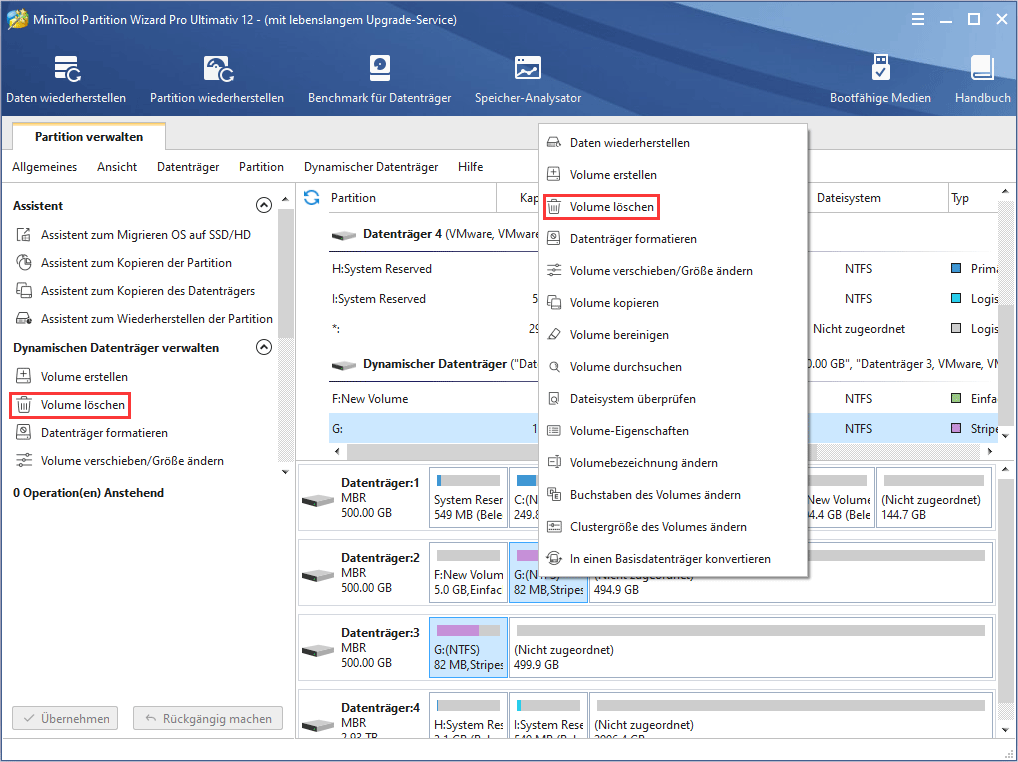
Schritt 2: Wenn Sie kehren zur Hauptschnittstelle der Software zurück, können Sie finden, dass das ausgewählte Volume von dem dynamischen Datenträger entfernt wurde. Denn es nur ein Vorschau-Effekt ist, müssen Sie auf „Übernehmen“ klicken, um die gesamten Operation abzuschließen.